

Selezionare il sito
Al momento sta visitando: EFG Documentation

iOS
I. Installazione del soft token sul vostro smartphone
Prerequisiti : per iniziare con l’installazione del soft-token, avete bisogno del collegamento dati o di una connessione WiFi.
Vogliate cortesemente impostare la data e l’ora in modalità automatica.
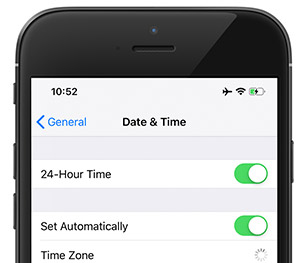
1. Cercate “Entrust IdentityGuard Mobile“ nello shop delle applicazioni del vostro smartphone.
2. Premete +GET per installare Entrust sullo smartphone.
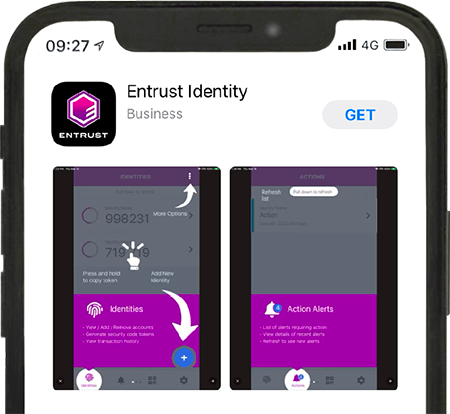
3. Premete OPEN per aprire l’applicazione sullo smartphone.
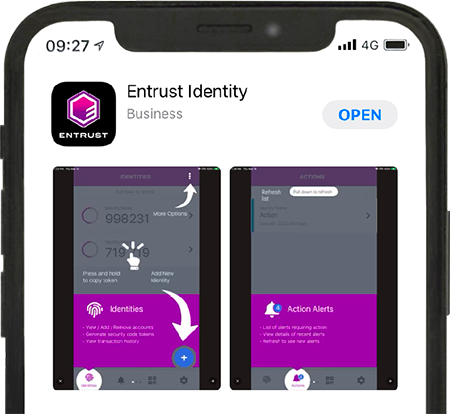
II. Configurazione del soft token
4. Potreste ricevere un messaggio pop-up simile. In questo caso, premete DON’T ALLOW.
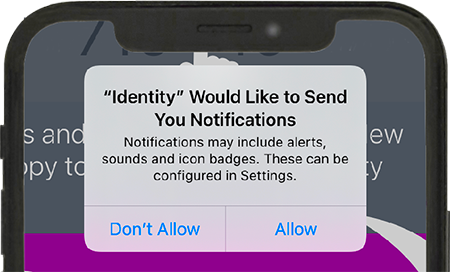
5. Premete su ADD NEW IDENTITY
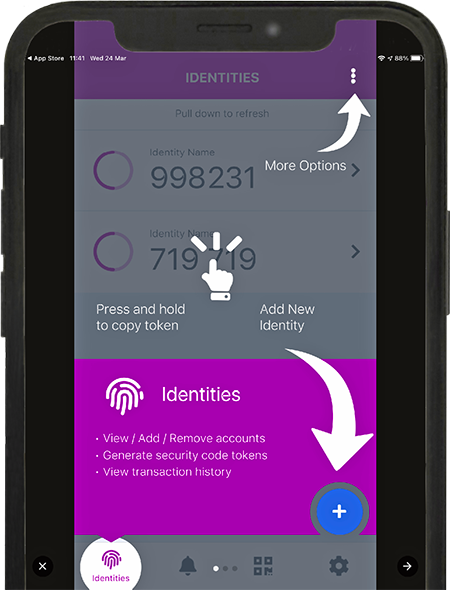
6. Compilare i campi necessari :
Address : ssm.efgbank.com
Name : verrà compilato automaticamente con il valore “Entrust”, ma potete modificarlo se lo desiderate.
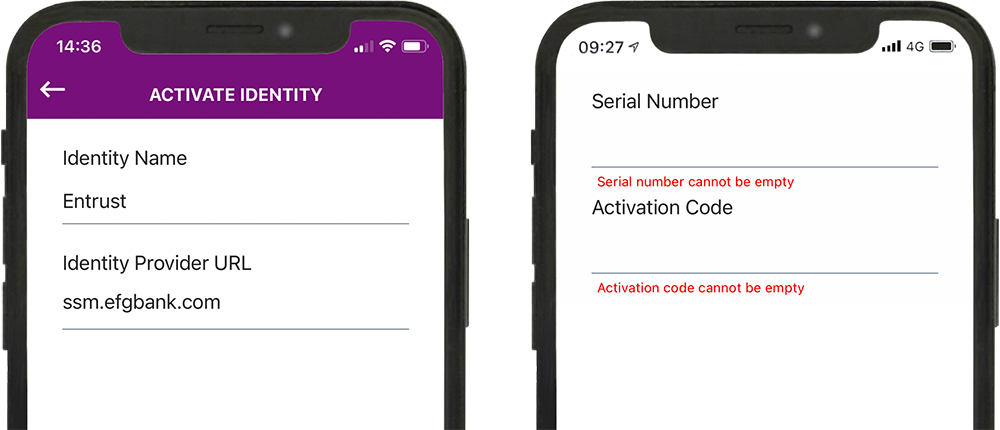
7. “Serial Number” e “Activation Code” li avete ricevuti per posta.
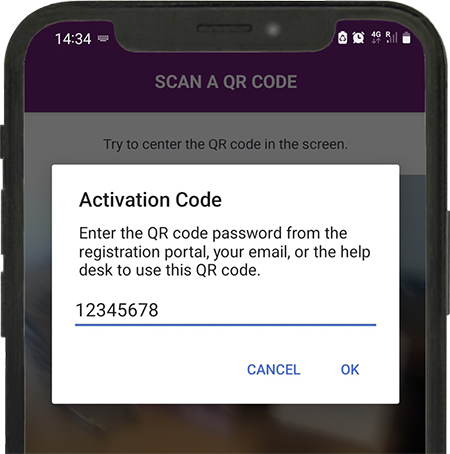
8. Vi verrà poi chiesto di creare il Vostro PIN per l’applicazione.
Questo deve essere un numero di 4 cifre che dovete ricordarvi per poter utilizzare in futuro il soft token.
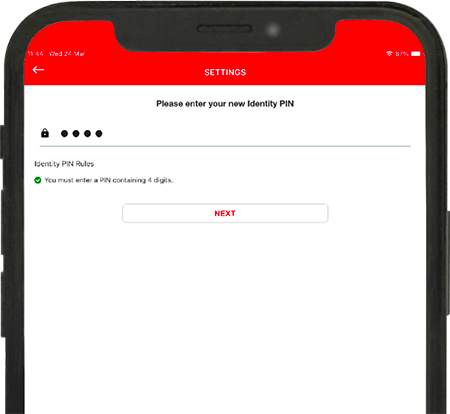
9. Dovrete inserire nuovamente il PIN per confermarlo.
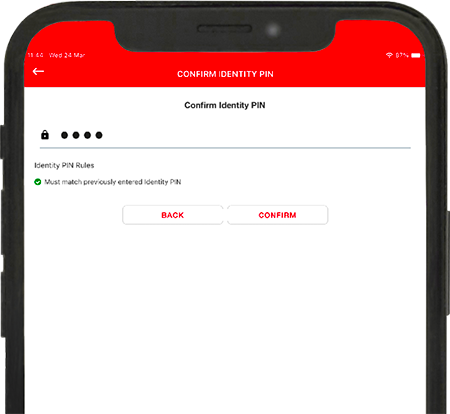
10. L’applicazione è ora installata correttamente sul vostro smartphone.
Verificate che viene mostrato un “security code” sul vostro smartphone.
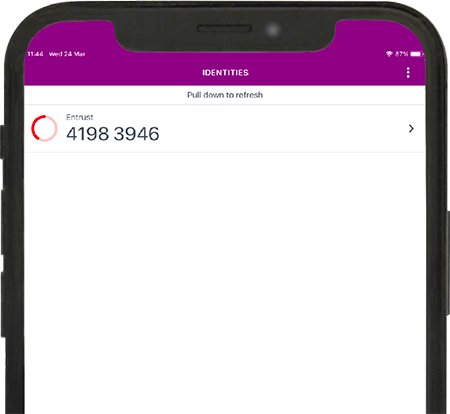
11. SUGGGERIMENTO per copiare il codice di sicurezza sulla schermata di login delle applicazioni installate sullo smartphone.
Per copiare il codice di sicurezza visualizzato sull'applicazione Entrust, è sufficiente cliccare sul codice visualizzato e premere il pulsante Copia
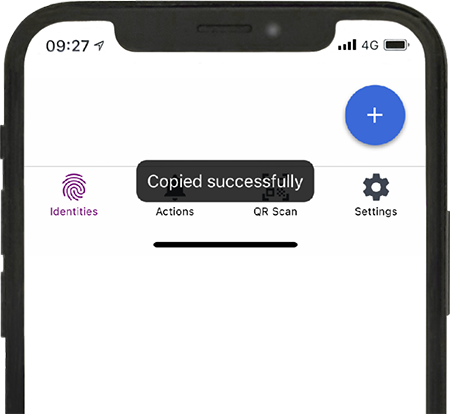
Dopo incolli il codice nel campo “Token code”
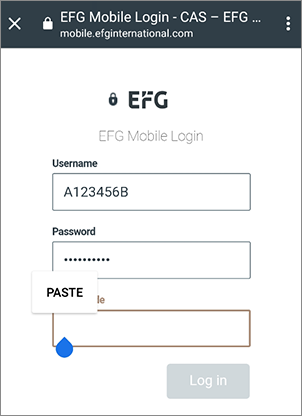
Il soft-token è ora completamente attivato e prointo all’uso.
Vogliate consultare la eBanking user guide che spiega come fare il log in nell’ eBanking.

